Выравнивание позиции Печатающей головки с компьютера
Функция выравнивания печатающей головки компенсирует неточность ее установки и уменьшает искажения цветов и линий.
Данный принтер поддерживает два способа выравнивания головок: автоматическое выравнивание и выравнивание вручную.
Процедура выравнивания печатающей головки вручную производится следующим образом:
 Выравнивание печатающих головок (Print Head Alignment)
Выравнивание печатающих головок (Print Head Alignment)
Выберите Специальные параметры (Custom Settings) во всплывающем меню в программе Canon IJ Printer Utility
Переключите на ручной режим выравнивания печатающей головки.
Установите флажок Выравнивать головки вручную (Align heads manually).
Примените настройки.
Щелкните Применить (Apply), а затем нажмите OK, когда появится подтверждающее сообщение.
Выберите Пробная печать (Test Print) во всплывающем меню в программе Canon IJ Printer Utility
Нажмите значок Выравнивание печатающих головок (Print Head Alignment)
Отобразится сообщение.
Загрузите бумагу в принтер
Загрузите три листа обычной бумаги формата A4 или Letter в задний лоток.
Выполните выравнивание головок
Убедитесь в том, что питание принтера включено, и нажмите кнопку Выровнять печатающую головку (Align Print Head).
Будет напечатан первый образец. Внимание!
Внимание!- Не открывайте крышку во время печати.
Проверьте напечатанный шаблон.
Введите номера образцов с менее заметными полосами или линиями в соответствующие поля и щелкните OK.
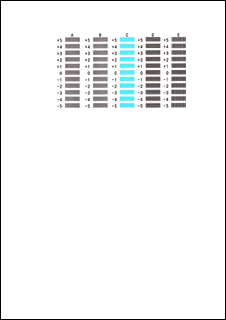
 Примечание.
Примечание.- Если лучший образец выбрать не удается, выберите параметр, соответствующий образцу с наименее заметными вертикальными полосами.
(A) Наименее заметные вертикальные полосы
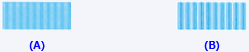
(B) Наиболее заметные вертикальные полосы - Если лучший образец выбрать не удается, выберите параметр, соответствующий образцу с наименее заметными горизонтальными полосами.
(A) Наименее заметные горизонтальные полосы

(B) Наиболее заметные горизонтальные полосы
- Если лучший образец выбрать не удается, выберите параметр, соответствующий образцу с наименее заметными вертикальными полосами.
В запросе подтверждения нажмите кнопку OK
Будет напечатан второй образец.
 Внимание!
Внимание!- Не открывайте крышку во время печати.
Проверьте напечатанный шаблон.
Введите номера образцов с менее заметными полосами в соответствующие поля и щелкните OK.
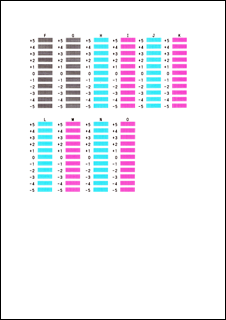
 Примечание.
Примечание.- Если лучший образец выбрать не удается, выберите параметр, соответствующий образцу с наименее заметными вертикальными полосами.
(A) Наименее заметные вертикальные полосы
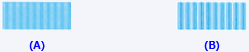
(B) Наиболее заметные вертикальные полосы
- Если лучший образец выбрать не удается, выберите параметр, соответствующий образцу с наименее заметными вертикальными полосами.
В запросе подтверждения нажмите кнопку OK
Будет напечатан третий образец.
 Внимание!
Внимание!- Не открывайте крышку во время печати.
Проверьте напечатанный шаблон.
Введите номера образцов с менее заметными линиями в соответствующие поля и щелкните OK.
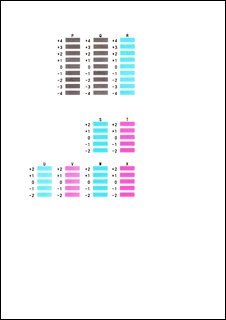
 Примечание.
Примечание.- Если лучший образец выбрать не удается, выберите параметр, соответствующий образцу с наименее заметными горизонтальными полосами.
(A) Наименее заметные горизонтальные полосы

(B) Наиболее заметные горизонтальные полосы
- Если лучший образец выбрать не удается, выберите параметр, соответствующий образцу с наименее заметными горизонтальными полосами.
 Примечание.
Примечание.
- После выравнивания головок можно распечатать и проверить текущее значение параметра. Для этого нажмите значок Выравнивание печатающих головок (Print Head Alignment) и щелкните Напечатать значение выравнивания (Print Alignment Value), когда отобразится сообщение.

